This content has been machine translated dynamically.
Dieser Inhalt ist eine maschinelle Übersetzung, die dynamisch erstellt wurde. (Haftungsausschluss)
Cet article a été traduit automatiquement de manière dynamique. (Clause de non responsabilité)
Este artículo lo ha traducido una máquina de forma dinámica. (Aviso legal)
此内容已经过机器动态翻译。 放弃
このコンテンツは動的に機械翻訳されています。免責事項
이 콘텐츠는 동적으로 기계 번역되었습니다. 책임 부인
Este texto foi traduzido automaticamente. (Aviso legal)
Questo contenuto è stato tradotto dinamicamente con traduzione automatica.(Esclusione di responsabilità))
This article has been machine translated.
Dieser Artikel wurde maschinell übersetzt. (Haftungsausschluss)
Ce article a été traduit automatiquement. (Clause de non responsabilité)
Este artículo ha sido traducido automáticamente. (Aviso legal)
この記事は機械翻訳されています.免責事項
이 기사는 기계 번역되었습니다.책임 부인
Este artigo foi traduzido automaticamente.(Aviso legal)
这篇文章已经过机器翻译.放弃
Questo articolo è stato tradotto automaticamente.(Esclusione di responsabilità))
Translation failed!
VDAアップグレードサービスを使用してVDAをアップグレードする
対象のマシンカタログ、個々のマシン、またはマシングループを選択し、[VDAのアップグレード]を選択すると、VDAアップグレードサービスを通じてVDAのアップグレードを開始できます。
注
Citrixでは、可能な場合はアップグレードを実行する前にVDAをバックアップすることを推奨しています。
アップグレードのスケジュール
CitrixのVDAアップグレードプロセスは、要件に応じて、カタログレベル、マシングループレベル、または個々のマシンレベルで実行できます。 アップグレードは、すぐに開始するように設定することも、最大7日前の日時にスケジュールすることもできます。
注意事項
-
カタログvs. マシンのグループvs. マシンスコープ:カタログアップグレードは一括更新に最適ですが、マシンを個別またはグループごとにアップグレードすると、よりきめ細かな制御が可能になります。
-
スケジュール:アップグレードは最大7日前までスケジュールできます。 マシンカタログレベルのアップグレードを使用する場合、アップグレードがスケジュールされた後にカタログに追加されたマシンは、既存のスケジュールされたアップグレードの一部に含まれません。
主な相違点
| 機能 | カタログごとのアップグレード | マシンごとのアップグレード | マシンのグループ |
|---|---|---|---|
| アップグレードのスコープ | カタログ全体 | 個別のマシン | マシンカタログからのマシンのグループ |
| スケジュール制御 | 単一のスケジュールがマシンカタログ内のすべてのVDAに適用され、大規模なアップグレード操作に最適です | VDAは個別にスケジュールされ、主にテストや1回限りのアップグレードに使用されます | VDAはグループでスケジュールされるため、異なる時間に異なるグループのVDAを柔軟にアップグレードできます |
| 管理 | 完全な構成インターフェイスのマシンカタログノード、またはNew-VusCatalogScheduleコマンドレットを通じて管理されます |
完全な構成インターフェイスの検索ノード、またはNew-VusMachineUpgradeコマンドレットを通じて管理されます |
完全な構成インターフェイスの検索ノードを通じて、またはマシンのリストをNew-VusMachineUpgradeコマンドレットに渡すことで管理されます |
| 使用例 | マシンカタログ全体の一括アップグレード | 対象を絞ったアップグレードとテストシナリオのきめ細かな制御 | VDAのサブセットを対象とした制御。 カタログ内のアップグレードを段階的に行うために使用できます |
| 利用可能なVDAバージョン | CRおよび現在サポートされているすべてのLTSR VDAバージョンでは、最新バージョンと2つ前のバージョン(N-2)までにアップグレードできます。 詳しくは、「利用可能なVDAバージョン」を参照してください | CRおよび現在サポートされているすべてのLTSR VDAバージョンでは、最新バージョンと2つ前のバージョン(N-2)までにアップグレードできます。 詳しくは、「利用可能なVDAバージョン」を参照してください | アップグレードできるのは最新のLTSRまたはCR VDAバージョンのみです |
| 追加コンポーネント | 各VDAにVDAコンポーネントをインストールまたはアップグレードします。 コンポーネントのチェックを外すと機能はアンインストールされませんが、コンポーネントがアップグレードされません | VDAにVDAコンポーネントをインストールまたはアップグレードします。 コンポーネントのチェックを外すと機能はアンインストールされませんが、コンポーネントがアップグレードされません | マシンのグループをアップグレードする場合、追加のコンポーネントはVDAアップグレードサービスによって管理できません。 注:「クリーンアップの復元を有効にする」などの追加機能は、マシンのグループのアップグレードで利用できます |
| そのほかの機能 | 追加機能の有効化やアップグレードが可能 | 追加機能の有効化やアップグレードが可能 | 追加機能の有効化やアップグレードが可能 |
| 同時実行 | アップグレードをスケジュールする際の設定として制御されます。 詳しくは、「同時実行」を参照してください | 単一のVDAがアップグレードされる | アップグレードスケジュールの一部として選択されたVDAの数に基づいて自動的に負荷分散されます |
| 失敗のしきい値(FailureThreshold) | 指定された数のVDAがアップグレードに失敗した場合、以降のアップグレードを防ぐために失敗のしきい値を設定できます。 詳しくは、「失敗のしきい値」を参照してください | 失敗のしきい値はマシンごとのアップグレードには適用されません | マシンのグループのアップグレードでは、失敗のしきい値は使用できません。 アップグレードするマシンのグループのサイズを、許容できる失敗の量となるVDAの最大数に設定することを検討してください |
スケジュールされたアップグレードの仕組み
VDA上のVDA Upgrade Agentは、Citrix Cloudと定期的に通信して、VDAをアップグレードする必要があるかどうかを判断します。 VDAは、すぐにアップグレードするか、最大7日前までにアップグレードするようにスケジュールできます。 事前にアップグレードをスケジュールするときに、アップグレードを開始する日時(UTC)を設定できます。
アップグレード期間は、スケジュールされたアップグレードの開始時刻後のアップグレードが実行される時間の長さを設定します。 デフォルトでは、マシンカタログおよびマシングループのアップグレードの場合、Citrixはアップグレード期間全体にわたってVDAアップグレードの負荷を分散し、パフォーマンスを向上させてボトルネックを回避します。
アップグレードが開始されると、アップグレードが完了するまでVDAはメンテナンスモードになります。 VDAにセッションが存在する場合、セッションがなくなるまでVDAはアップグレードされません。 メンテナンスモードの場合、VDAに新しいセッションを仲介することはできません。 アップグレード期間中にユーザーがセッションを切断した場合、アップグレードが完了するまでユーザーは再接続できません。
VDAは、スケジュールされたアップグレード期間が完了するまでアップグレードを試行し続けます。 アップグレード期間中にセッションが存在する場合、アップグレードはキャンセルされ、VDAのメンテナンスモードはオフになります。 VDAアップグレードの成功率を向上させるには、アップグレード期間を長くすることを検討してください。
注
スケジュールされたアップグレードの前に手動でメンテナンスモードに設定されたVDAは、アップグレードに失敗します。
利用可能なVDAバージョン
新しいVDAバージョンは、一般提供が開始された直後からVDAアップグレードサービスを通じてアップグレードできるようになります。 VDAアップグレードサービスは、CRバージョンの場合は VDAのN-2バージョン、現在サポートされているすべてのLTSRバージョンの場合はN-2 CUバージョンを維持します。
完全な構成インターフェイスでは、カタログまたは個別のマシンのいずれかをアップグレードするときに、VDAをどのバージョンにアップグレードするかを尋ねるUIが表示されます。

PowerShellを使用して利用可能なVDAバージョンを確認するには、Get-VusAvailableVdaVersionコマンドレットを使用します。
コマンドレットでマシンまたはカタログを渡さない場合、コマンドレットはすべてのアップグレードトラックで利用可能な最新バージョンを返します。
リソースで使用可能な特定のバージョンを取得するには、Get-VusAvailableVdaVersionコマンドレットでVDA(-MachineName、-MachineUid、または-MachineUuid)またはカタログ(-CatalogName、-CatalogUid、または-CatalogUuid)を渡します。
次に例を示します: Get-VusAvailableVdaVersion -CatalogName ‘[Name of your Machine Catalog]’

追加コンポーネント
VDAをマシンカタログまたは個々のマシンごとにアップグレードするときに、追加のコンポーネントをインストールまたはアップグレードできます。 コンポーネントにチェックを入れない場合、そのコンポーネントはアンインストールされません。ただし、そのコンポーネントは全体的なVDAアップグレードの一部としてアップグレードされることはありません。
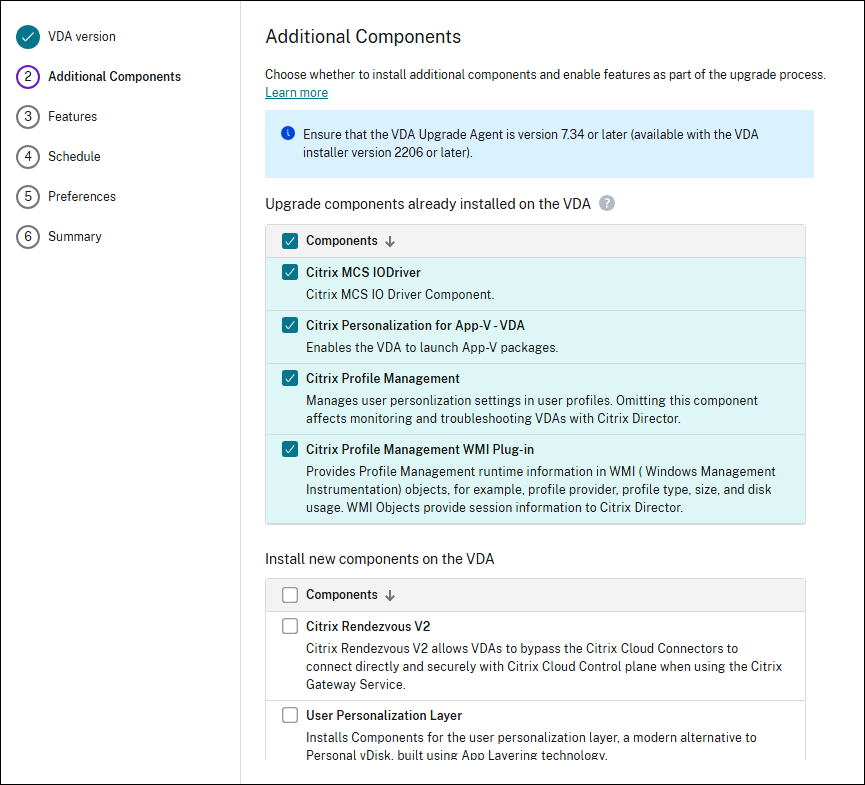
機能
VDAアップグレードサービスを通じて、VDA上の機能を有効化またはアップグレードできます。 機能にチェックを入れない場合、その機能は無効になりません。ただし、その機能は全体的なVDAアップグレードの一部としてアップグレードされることはありません。
デフォルトでは、[クリーンアップの復元を有効にする]チェックボックスがオンにされています。 Citrixでは、管理を容易にし、失敗したアップグレードをより簡単に回復するために、クリーンアップの復元機能を有効にすることをお勧めします。 この機能を有効にすると、アップグレードの開始前にシステムの復元ポイントが作成されます。 アップグレードが失敗した場合、VDAはシステムの復元ポイントに復元されます。 VDAのインストールが正常に完了すると、復元ポイントは削除されます。 詳しくは、[ 「インストールまたはアップグレードの失敗時の復元」を参照してください。
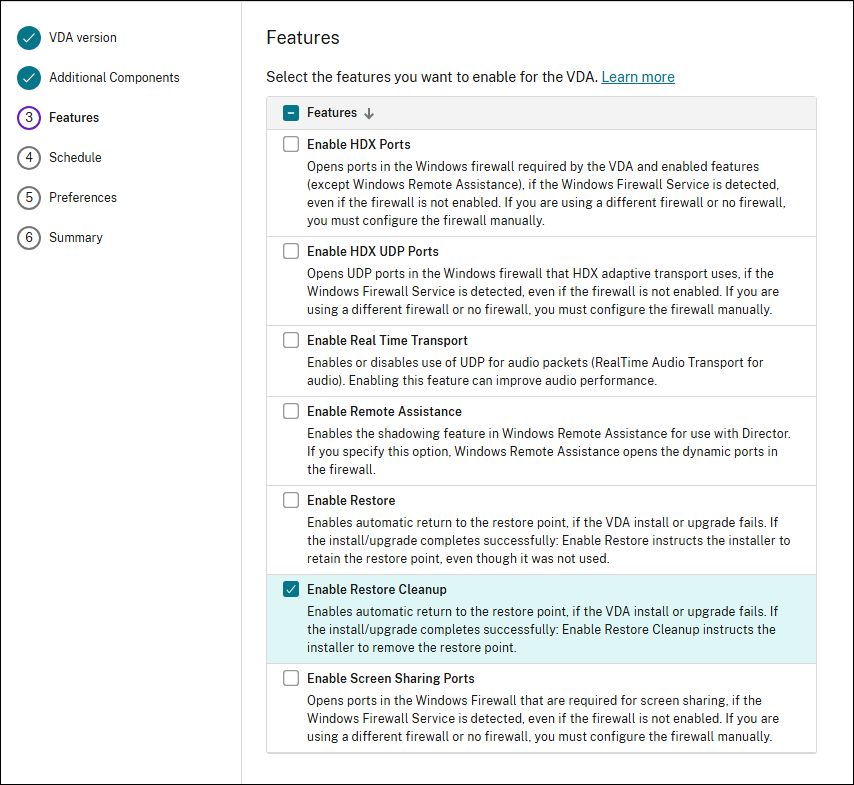
注
Windowsシステムの復元は、シングルセッションオペレーティングシステム(Windows 10および11など)でのみサポートされます。 「クリーンアップの復元を有効にする」機能が動作するには、VDAでWindowsシステムの復元機能が有効になっている必要があります。 「復元を有効にする」または「クリーンアップの復元を有効にする」が選択されているが、VDAでWindowsシステムの復元が構成されていない場合、アップグレードが失敗する可能性があります。
同時実行
マシンカタログをアップグレードする場合、VUSを使用すると、同時にアップグレードされるVDAの最大数を定義できます。 これにより、インターネット接続やファイルサーバーの負荷を軽減することができ、失敗のしきい値と組み合わせて使用すると、多数のVDAがアップグレードに失敗した場合にアップグレードを停止できるようになります。
スケジュールされたアップグレードが開始されるとすぐに、カタログ内のすべてのVDAがメンテナンスモードになります。 定義された最大同時実行設定に一致する数のVDAでアップグレードが開始されます。 VDAのアップグレードが完了するとすぐに、別のVDAのアップグレードが開始され、同時にアップグレードされるVDAの数が維持されます。
マシンカタログのスケジュールされたアップグレードに同時実行が指定されていない場合、Citrixはカタログ内のVDAの合計数とアップグレード期間に基づいてデフォルトの同時実行値を使用します。
アップグレードには平均して約30分かかりますが、環境条件によって大きく異なる場合があります。 指定されたアップグレード期間内にすべてのVDAをアップグレードできる数に同時実行を設定するようにしてください。 たとえば、4時間かけてアップグレードするように設定されているVDAが20個ある場合、1時間でアップグレードするには5個のVDAが必要です。 平均アップグレード期間を30分とすると、同時実行値を3に設定して、1時間あたり5回のVDAアップグレードの要件を満たすことができます(30分あたり3回のアップグレードでは、1時間あたり6回の更新になります)。
失敗のしきい値(FailureThreshold)
マシンカタログをアップグレードするときに、特定の数のVDAに障害が発生した場合、それ以上のVDAがアップグレードされないように失敗のしきい値を使用します。 失敗のしきい値により、アップグレードの失敗を引き起こす問題の影響範囲が縮小され、管理者のトラブルシューティング作業が軽減されます。
失敗のしきい値により、以降のVDAはアップグレードを開始できなくなりますが、既にアップグレードを開始しているVDAは停止されません。 たとえば、マシンカタログに100個のVDAがあり、同時実行が10個のVDAに設定され、失敗のしきい値が3に設定されている場合、すべてのVDAのアップグレードが失敗すると、少なくとも13個のVDAがアップグレードを試行し、残りの87個のVDAは開始されず、アップグレードはキャンセルされます。
スケジュールされたアップグレードの開始時に10個のVDAの同時アップグレードが開始され、最初のVDAのアップグレードが失敗した場合は、別のVDAがアップグレードを開始して10個の同時アップグレードを維持します。 2回目のアップグレードが失敗した場合、別のVDAがアップグレードを開始します。 3回目のアップグレードが失敗した場合、現在アップグレードプロセス中のすべてのVDAは続行されますが、アップグレードスケジュール内の残りのVDAのアップグレードはキャンセルされます。
VDAインストーラーの場所
VDAがCitrixがホストするCDNまたはローカルファイル共有からVDAインストールメディアをダウンロードするように選択できます。
ローカルでホストされたファイル共有を介してアップグレードすると、VDAがインストールメディアを取得するためにネットワーク規則を指定する必要性が抑えられ、アップグレードプロセス中の帯域幅の使用率が低下する可能性があります。
CitrixがホストするCDNを使用する場合、VDAは接続に表示されているURLと通信できる必要があります。
ローカルファイル共有を使用する場合、ファイル共有には次の前提条件が必要です。
- VDA Upgrade Agentはバージョン7.40.0.35以降である必要があります。これは、VDAバージョン2311以降にデフォルトでインストールされます。
- VDA Upgrade Agentでは、アップグレードにスケジュールされたVDAアップグレードは必要ありません。 VDA Upgrade Agentは自動的に更新されます。
- PowerShellを使用してアップグレードする場合は、Virtual Apps and Desktops Remote PowerShell SDKバージョン7.42以降をインストールする必要があります。
- ファイル共有権限
- VDAインストーラーパッケージを含むネットワーク共有には、ローカルシステム(NT AUTHORITY\SYSTEMプリンシパル)として実行されるVDA Upgrade Agentサービスの読み取りアクセス権が必要です。
- ドメイン参加済みVDA:
- ローカルシステムアカウント(VUAはローカルシステムとして実行されます)は、ネットワーク共有にアクセスするときにコンピューターの資格情報を使用します。
- ファイル共有には、ドメインコンピューターへの読み取りアクセス許可を付与する必要があります。
- 詳細な共有設定で、ファイルとプリンターの共有を有効にする必要があります。
- ドメイン非参加のVDA:
- ローカルシステムアカウント(VUAはローカルシステムとして実行されます)は、ネットワーク共有にアクセスするときに ANONYMOUS LOGONを使用します。
- ネットワークと共有センターで、パスワード保護共有を無効にする必要があります。
- フォルダーの権限の[セキュリティ]タブで、ANONYMOUS LOGONに読み取りアクセス許可を付与する必要があります。
- 詳細な共有設定で、ファイルとプリンターの共有を有効にする必要があります。
- 共有フォルダー名をネットワークアクセスセキュリティポリシーに追加します。
- VDAインストーラー
- VDAインストーラーは、CitrixダウンロードのWebサイトからダウンロードし、ファイル共有に配置する必要があります。
- マシンカタログに関連するVDAインストーラーをダウンロードする必要があります。
- カタログの種類がマルチセッションの場合は、マルチセッションOS VDAインストーラーを使用します。
- カタログの種類がシングルセッションの場合は、シングルセッションOS VDAインストーラーを使用します。
- 特定のアップグレードの場合、ファイル共有上のインストーラーのバージョンは、VUSによって公開されたバージョンと完全に一致している必要があります。 使用可能なバージョンを確認するには、
Get-VusAvailableVersionPowerShellコマンドレットを使用します。
完全な構成インターフェイスでVDAをローカルファイル共有からアップグレードするように設定するには、VDAインストーラーの場所で[ローカルファイル共有を使用する]を選択し、インストーラーへのパスを入力します。 例:"\\hostname\VDA-Packages\VDAWorkstationSetup_2308.exe"。
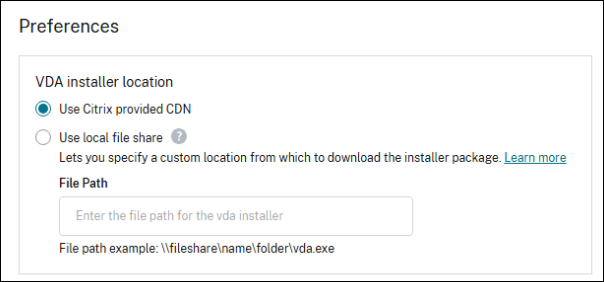
PowerShellを使用してローカルファイル共有からVDAをアップグレードするように設定するには、アップグレードのスケジュール時に、-VdaWorkstationPackageUri(シングルセッションOS)または-VdaServerPackageUri(マルチセッションOS)パラメーターを使用します。
セッションの強制ログオフ
スケジュールされたアップグレード中にアップグレードに使用できるVDAの数を増やすには、アップグレード中にユーザーセッションを強制的にログオフすることを検討してください。 強制ログオフは、スケジュールされた全体的なアップグレード期間の開始時ではなく、個々のVDAのアップグレードが開始されたときに発生します。
スケジュールされた期間内で、異なるVDAが異なる時間にアップグレードを開始するため、ユーザーは特定のVDAがアップグレードを開始したときにのみログオフされます。
完全な構成インターフェイスを使用して、スケジュールされたアップグレード中に切断されたセッションを強制的にログオフするには、[切断されたセッションのログオフ]オプションを選択します。
完全な構成インターフェイスを使用してスケジュールされたアップグレード中にアクティブなセッションを強制的にログオフするには、[アクティブなセッションをログオフする]オプションを選択します。 アクティブなセッションからログオフする場合、アップグレードが開始される10分前にセッション内で通知が届き、自動的にログオフされる前に作業を保存するように通知されます。

PowerShellを使用してスケジュールされたアップグレード中に切断されたセッションを強制的にログオフするには、アップグレードのスケジュール時に-LogoffOptionパラメーターを使用します。 -LogoffOptionで使用可能なオプションは以下のとおりです:
- ActiveSessionsOnly:スケジュールされたアップグレードウィンドウ中にVDA上にアクティブなセッションがある場合、ユーザーはログオフされます。 ユーザーがログオフする10分前に警告バナーが表示されます。 切断されたセッションがあるVDAは、アップグレード期間中はログオフされません。 アップグレード期間中に切断されたセッションが残っている場合、そのVDAのアップグレードはキャンセルされます。
- DisconnectedSessionsOnly:スケジュールされたアップグレードウィンドウ中にVDA上に切断されたセッションがある場合、ユーザーはログオフされます。 切断されたセッションがログオフされることはユーザーには通知されません。 アクティブなセッションがあるVDAは、アップグレード期間中はログオフされません。 アップグレード期間中にアクティブなセッションが残っている場合、そのVDAのアップグレードはキャンセルされます。
- ActiveAndDisconnectedSessions:スケジュールされたアップグレードウィンドウ中にVDA上に切断されたまたはアクティブなセッションがある場合、ユーザーはログオフされます。 アクティブなセッションの場合、ユーザーがログオフする10分前に警告バナーが表示されます。
- DoNotLogoff:アクティブなセッションと切断されたセッションはログオフされません。 アップグレードスケジュールの期間中にVDA上にセッションが存在する場合、スケジュールされたアップグレード期間の終了時にアップグレードはキャンセルされます。
可能であれば、Citrixでは、正常にアップグレードされるVDAの数を増やすために、セッションを強制的にログオフすることをお勧めします。
重要:
セッションを強制的にログオフすると、ユーザーはセッションの保存されていない作業を失う可能性があります。
アップグレード前にVDAを再起動する
アップグレード前にVDAを自動的に再起動するオプションを使用して、各VDAがクリーンかつ一貫した状態でプロセスを開始するようにすることで、成功率が上昇します。 アップグレード前に再起動すると、保留中の再起動、プロセスの残留、不完全なシステム更新などの一般的な失敗のリスクを軽減できます。
このオプションを有効にすると、全体的なアップグレード期間の開始時ではなく、アップグレードの開始直前に各VDAが個別に再起動されます。
アップグレード前にVDAを再起動する機能を使用するには、VDA Upgrade Agentがバージョン7.44(Citrix Virtual Apps and Desktops 2503でリリース)以降である必要があります。
VDAワークフローを編集またはキャンセルする
カタログのアップグレードをスケジュールした後、アップグレードの開始時刻と期間を編集したり、アップグレードを完全にキャンセルしたりできます。
マシンカタログレベルのUIを使用してアップグレードを編集またはキャンセルするには、既存のスケジュールされたアップグレードがあるマシンカタログを右クリックし、[スケジュールされたVDAのアップグレードの編集]をクリックします。 PowerShellを使用して既存のマシンカタログレベルのアップグレードを編集するには、Set-VusCatalogUpgradeおよびRemove-VusCatalogUpgradeコマンドレットを使用します。
マシンレベルでアップグレードを編集またはキャンセルするには、検索ノードで既存のスケジュールされたアップグレードがあるマシンを右クリックし、[スケジュールされたVDAのアップグレードの編集]をクリックします。 複数のマシンのスケジュールされたVDAのアップグレードを同時に編集することはできません。 PowerShellを使用して既存のマシンレベルのアップグレードを編集するには、Set-VusMachineUpgradeおよびRemove-VusMachineUpgradeコマンドレットを使用します。
共有
共有
この記事の概要
This Preview product documentation is Citrix Confidential.
You agree to hold this documentation confidential pursuant to the terms of your Citrix Beta/Tech Preview Agreement.
The development, release and timing of any features or functionality described in the Preview documentation remains at our sole discretion and are subject to change without notice or consultation.
The documentation is for informational purposes only and is not a commitment, promise or legal obligation to deliver any material, code or functionality and should not be relied upon in making Citrix product purchase decisions.
If you do not agree, select I DO NOT AGREE to exit.